经验直达:
- 如何画系统控制中二维系统框图
- 如何画控制系统方框图
- 用什么画控制系统框图
一、如何画系统控制中二维系统框图
轴侧和3D坐标可不是一回事.
轴侧是指在XY平面上(仅XY面,2D面)用倾斜30度的技巧画平面图, 使他看起来像立体图, 而3D创建的就是一个三唯实体,先弄清楚.
你说的不是轴侧,而是3D在XZ面上做圆. 是不是
输入UCS 回车
输入X 回车(将坐标轴沿按X轴旋转)
输入90(指定旋转角度)回车
新生成的坐标的XY平面 就是旧坐标的X-Z平面了
此时做圆(圆即可,不必做椭圆), 就在当前坐标XY面上做, 当然也就是修改坐标以前的XZ面了被
画完以后 输入UCS 再按两次回车 将坐标恢复到默认坐标,完成.
关于轴侧图画圆:
1. 启动轴侧环境:右键对象捕捉/设置,打开草图设置工具栏;
点极轴追踪,设置增量角为30度;
点捕捉和删格,设置为等轴侧捕捉;
确定,关闭.
2.点椭圆命令,选择等轴侧圆选项(I)回车;
选择圆心......这就不用教了吧.
F5键可以切换模拟3D坐标中XY XZ YZ面,使做的图在自己想画的"平面"上.
你可以选中圆心后(半径先别输入)连续按F5自己琢磨一下F5的作用. 很容易学会的
OK了
二、如何画控制系统方框图
把系统各部分,包括被控对象、控制装置用方框表示即可 。如下图所示:
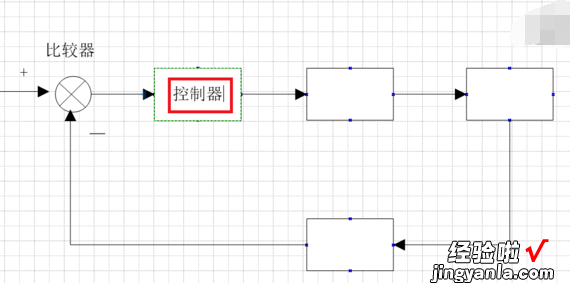
而各信号写在信号线上,一般以方框的左边为输入 , 右边为输出构成的;其实在控制里面还有结构图,与方框图的区别,可以理解成把方框图中各方框里面的部分用传递函数表示而已 。
在结构图中,方框的一端为相应环节的输入信号,另一端为输出信号,信号传递方向用箭头表示 , 方框中的函数关系即为相应环节的传递函数 。
扩展资料:
控制系统的结构图一般由四种基本单元组成
1、信号线
信号线是带有箭头的直线 。其中,箭头表示信号的流向 , 在直线旁标记信号的时间函数或象函数 。故,信号线标志系统的变量 。
2、引出点
引出点又称为分支点或测量点,它把信号分两路或多路输出 , 表示信号引出或测量的 位置 。同一位置引出的信号大小和性质完全一样 。
3、比较点
比较点又称为综合点或相加点,是对两个或两个以上的信号进行加减(比较)的运算 。“十”表示相加,“一”表示相减,“十”号可省略不写 。注意:进行相加减 的量,必须具有相同的物理量纲 。
4、方框
方框又称环节 。方框表示对信号进行的数学变换 , 方框中写入元部件或系统的传递函数 。
参考资料来源:
百度百科-系统框图
百度百科-控制系统的结构图
三、用什么画控制系统框图
Visio绘图(以2010版为例)
visio绘图的优点就是自动连线非常方便,线上面双击也能写字 。缺点就是绘制流程图时插入公式有点麻烦 。如果你想插入公式在框框里面上面也不是不可以的,找到visio上面的【插入】栏目:
在【插入】栏目找到【容器】,随便选一个:
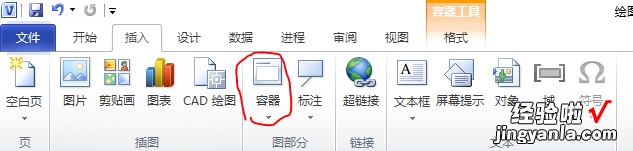
然后在插入的容器中单击一下(以便将公式插入容器)
【如何画控制系统方框图 如何画系统控制中二维系统框图】在【插入】栏目找到【对象】
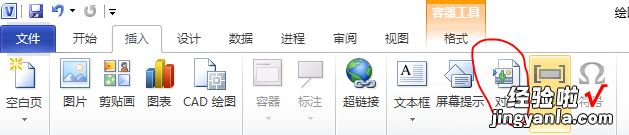
打开 , 找到WPS公式(当然Microsoft word2003公式也可以),输入你想要的公式即可,然后关闭窗口 , 就可以看到容器中有公式了:
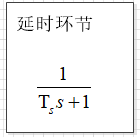
注意,公式在容器中调整位置时,仍然在容器中,移动容器时公式也会跟着移动 , 标题栏可以输入注释,如果不想要的话,直接选中delete即可 。
Power Point绘图(以2016版为例)
提问者可能没想过PowerPoint绘制系统框图为什么方便,PowerPoint的接线也可以自动接线,只不过比visio麻烦的地方在于每次接线都需要插入一个剪头或者线段(这个工作可以等到所有框框和公式画好之后再做) 。首先,创建一个幻灯片,如何将版式改为空白 。
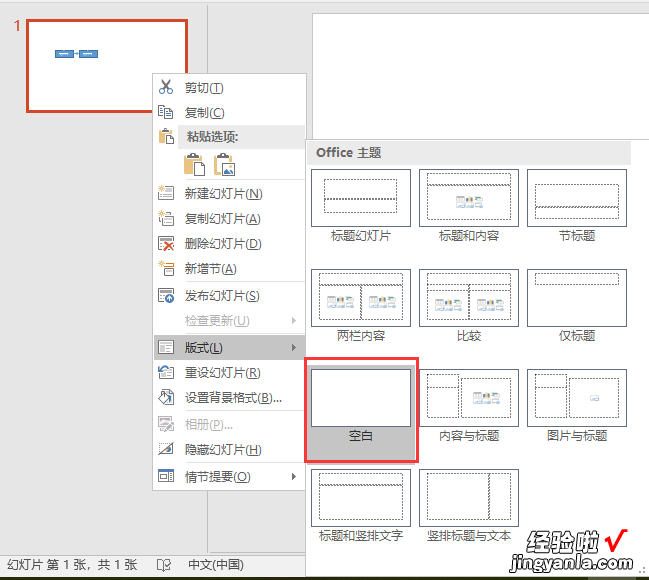
然后,在【插入】栏目中,插入一个【形状】,一般系统框图都是矩形或者圆形 , 先以矩形为例:
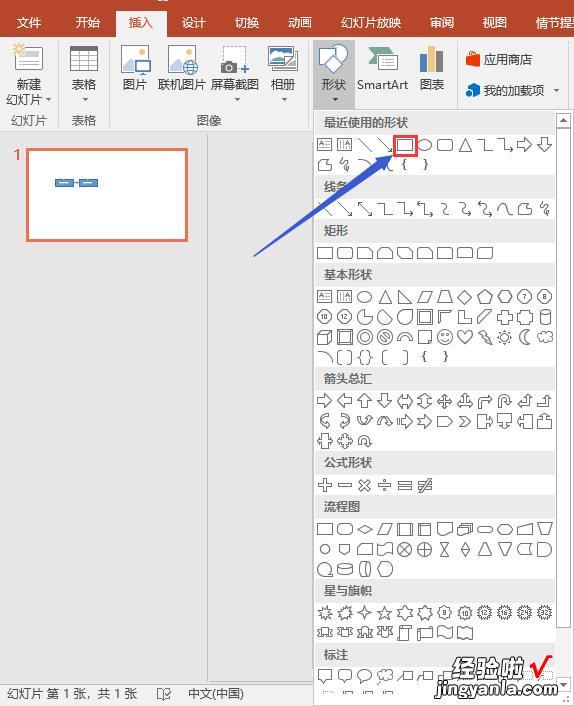
同样,单击插入的矩形(以便进一步插入公式,这一点比visio方便得多),如何在【插入】栏目中找到公式,如何输入公式即可(公式会自动居中,这一点也比visio方便) 。
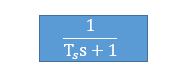
再插入另一个框图时,直接复制 , 如何改栏目的公式即可,这里以一个超前校正环节为例 。下面我们需要将两个环节连起来,在【插入】栏里面的【形状】,找到线段:
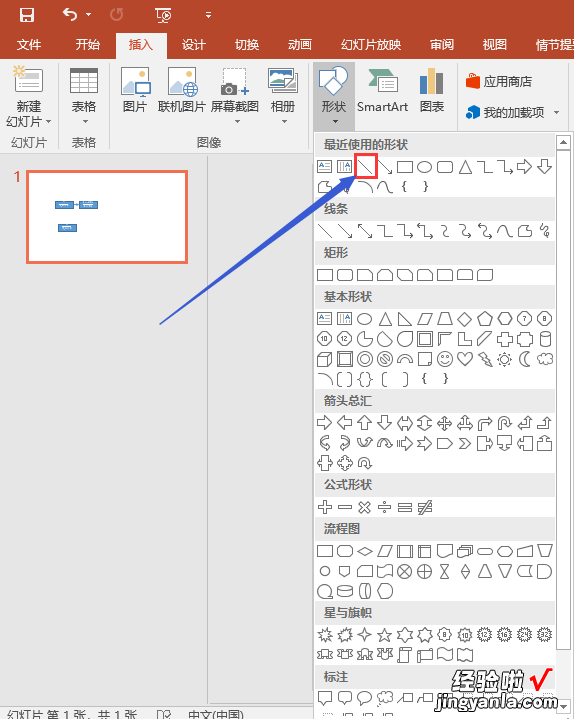
在连接两个矩形时会自动对齐中点,和visio一样方便:
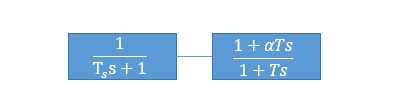
这里有一个小缺点 , 就是比较点处最多只能练4根线 , 如果有线对线连接的可能会有点麻烦
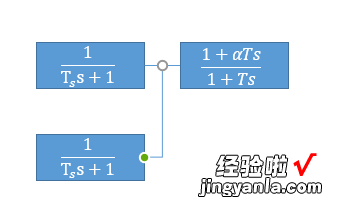
在这里笔者建议读者选用折线连接:
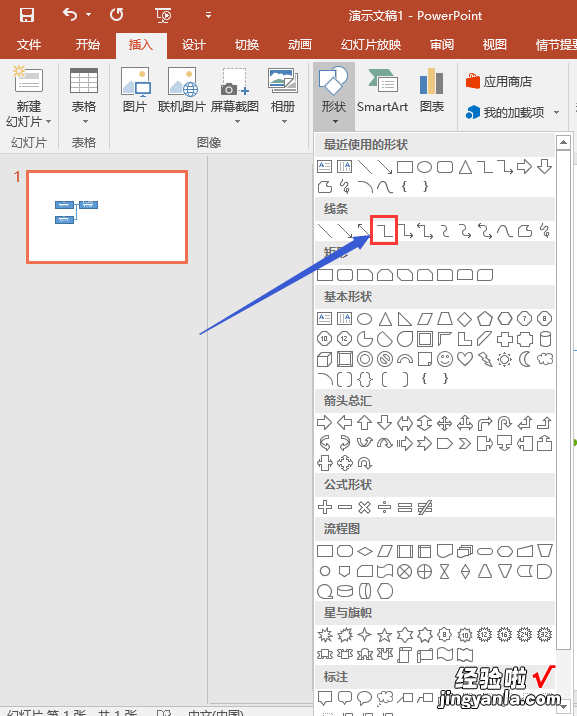
望采纳,谢谢 。
